パソコン操作を効率化する超便利なショートカットキー

こんな風に、あなたはパソコンの操作に不満を持っていませんか?
そんな時に超便利なテクニックがショートカットキーです。
パソコンは多機能だから操作をするのもひと苦労です。
特にパソコンの操作に慣れていないのならなおのことです。
ショートカットキーを覚えることであなたのパソコン操作はレベルが一気に上がります。
ショートカットキーを覚えれば一気に作業が早くなる
ショートカットキーはパソコン作業をしているなら絶対に覚えるべきテクニックです。
覚えれば一気に作業効率がアップします。
ただ、ショートカットキーはたくさんあるので、全部頭に入れようとすると結局使いこなせないことが多いです。(私もその一人でした(泣))
自分が使えるものを重点的に覚えた方が絶対に使いこなすのが早くなります。

大丈夫です。
私が厳選して選びました。
まずはそれを覚えていってください。

これだけ覚えとけ!便利な共通ショートカットキー10個
ショートカットキーを覚えると

と後悔するくらい便利でもう離せなくなるテクニックです。
だから全部覚えましょう!
・・・・・そんなこと言っても全部覚えたら何百個にもなるのでそれは正直ムリな話です。
私が今までPC作業をしていて実際よく使うのは10個くらいです。
私が10個のショートカットキーを厳選しました。どのアプリでもほとんど一緒なので重宝します。
ショートカットキー厳選10個
【1】コピー 『Ctrl + C』】
【2】ペースト 『Ctrl + V』】
【3】すべてを選択 『Ctrl + A』】
【4】上書き保存 『Ctrl + S』】
【5】検索 『Ctrl + F』】
【6】置換 『Ctrl + H』】
【7】元に戻す 『Ctrl + Z』】
【8】切り取り 『Ctrl + X』】
【9】半角英字変換 『F12』】
【10】半角スペースの入力 『Shift Space 』】
この10個を必ず覚えて作業効率を劇的にアップしてください。
私なりに重要なものから順に並べました。
重要度が高いものから順に紹介しているので、最初から順に覚えていってくださいね。
便利なショートカットキー:1 【コピー 『Ctrl + C』】
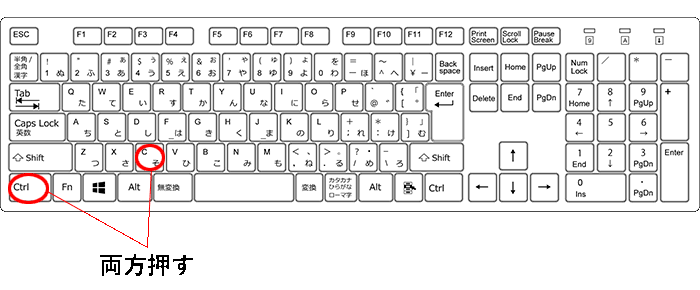
これはまず最初に覚えるべきショートカットキーです。
いわゆる「コピー」です。
今まで選択して右クリックでコピーを選んでいませんでしたか?
今日からそんな面倒なことはしないでこれを使ってください。
コピーする部分を選択して『Ctrl』+『C』を押せばコピーできます。
この『C』は、CopyのCと覚えておけば覚えやすいですよ。
仕事でパソコンをよく使う人で使わない人はいないくらいメジャーなショートカットキーなので知っているかもしれませんが、これは絶対に覚えてください。
・・というかこれと次に紹介する貼り付けはセットなので次のショートカットキーも超重要です。
便利なショートカットキー:2 【ペースト 『Ctrl + V』】
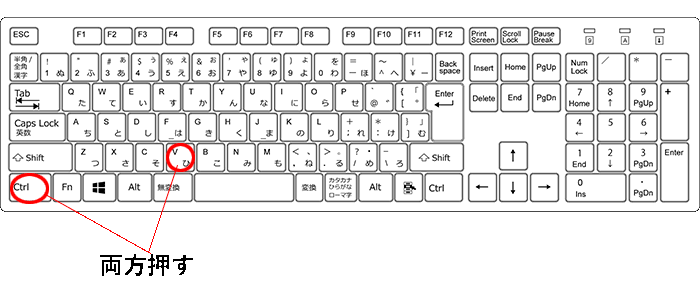
コピーと共に絶対に覚えるのが貼り付け(ペースト)です。
大抵コピーしたら貼り付けますよね。
なのでこれを覚えないと『Ctrl』+『C』も生かされません。
貼り付けのキーは『Ctrl』+『V』
この『V』は残念ながら何かの略とかそういうものがありません。
コピーの隣が使いやすいのでVを採用したという噂がありますが定かではありません。
でもコピーの隣と覚えておけば覚えやすいのでその噂を信じておきましょう。
便利なショートカットキー:3 【すべてを選択 『Ctrl + A』】
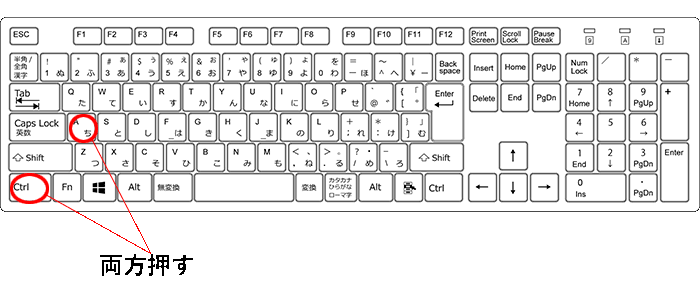
続いては全選択です。
全てを選択してコピーしたりすることありますよね?
そんな時は『Ctrl』+『A』で全選択になります
「A」はAllの『A』なので覚えやすいですね。
今まで上から下まで自分で選択していませんでしたか?
意外とパソコンに慣れてない人のあるあるなんです。
でも『Ctrl』+『A』を押せば一発で選択できます。
便利なショートカットキー:4 【上書き保存 『Ctrl + S』】
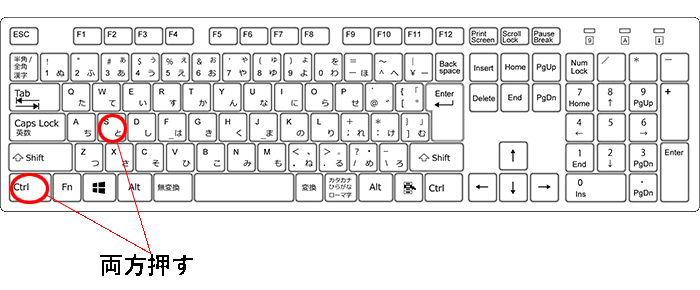
途中でエラーになって強制終了!!

こんなことにならないためにライティングするならマメに保存しましょう。
『Ctrl』+『S』を押せばすぐに上書き保存できます。
「S」はSaveの『S』です。意味があると覚えやすいですよね。
エクセルとかワード、パワーポイント、テキストなどで大量に入力している時は消える可能性があるということを理解しておかなくてはいけません。
危機管理はしっかりと!
本当にマメに保存してくださいね。
消えてしまってからでは後の祭りです。
私はちなみに2回やらかしてしまったのでマメに保存するようになりました。
それも1回はほとんど終わりかけの5,000字くらいでパソコンが固まって強制終了せざるをえなくなったんです。
めちゃくちゃ暴れたくなりますよ。
それくらい気分がおかしくなります。
あなたにはこんなことになって欲しくないので、絶対にマメな保存してくださいね。
便利なショートカットキー:5 【検索 『Ctrl + F』】
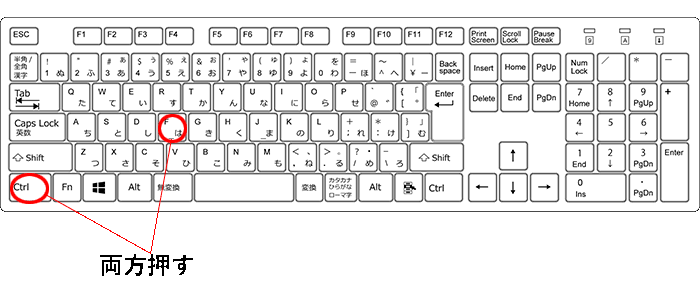
検索は本当によく使います。
自分が入力したワードが何個あるのか数えたり、検索部分をピンポイントで知るために絶対に必要です。
『Ctrl』+『F』を押せば検索窓が開いてキーワードを入れて検索できます。
FはFind(見つける)のFです。
これがないと時間の効率化が上手くいきません。
ブラウザーでも使えるのでキーワードを調べるのにも役立ちます。
便利なショートカットキー:6 【置換 『Ctrl + H』】
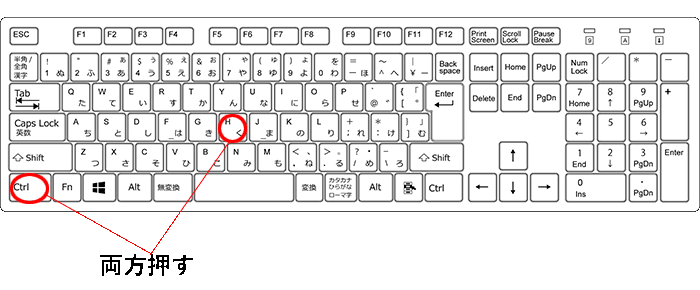
文字を置き換える置換です。
文章を作っていると間違えた単語をずっと使っていたことに気付いた時は真っ青になります。
でも焦らなくても大丈夫です。この置換を使えば一気に置き換えてくれます。
『Ctrl』+『H』
Hは残念ながら意味はありません。
使いこなすと単語の間違いなども一瞬ですぐに修正できます。
便利なショートカットキー:7 【元に戻す 『Ctrl + Z』】
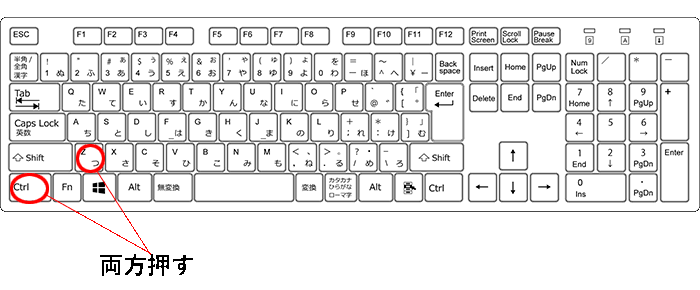
元に戻すです。

大丈夫です。
『Ctrl』+『Z』を使えば1個前の作業ポイントに戻ってくれます。
Zは意味はありません。
一説によると、めちゃくちゃよく使うものなので「ctrl」キーに近いZを使ったとか。
確かにそのおかげで使いやすくなっているので私はその説を信じます。
まあどうでもいいことですが・・・。
これを覚えてどれだけ楽になったことか。
さらにこのショートカットキーを覚えてどれだけ時間短縮できたか。
それを考えるとマストで覚えたいショートカットキーです。
便利なショートカットキー:8 【切り取り 『Ctrl + X』】
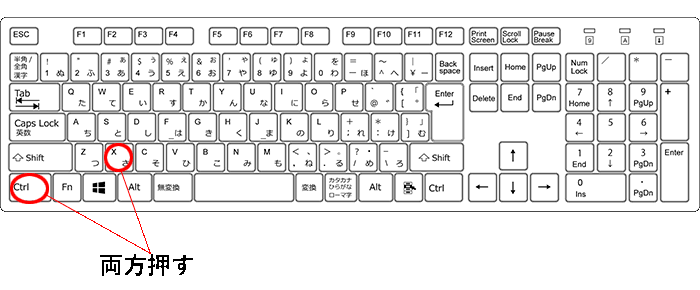
切り取りはその名の通り切って取ります。
例えば、下の文章を上に持って来たい時などに使います。
『Ctrl』+『X』で切り取ります。
Xは特に意味はありません。
これもよく使うので「Ctrl」の近くにあるようです。
コピーして貼り付けて最初に選択した文字を消すのではなく、選択した文字を動かすというイメージです。
もちろん動かすポイントに貼り付けキーを使います。
便利なショートカットキー:9 【半角英字変換 『F10』】
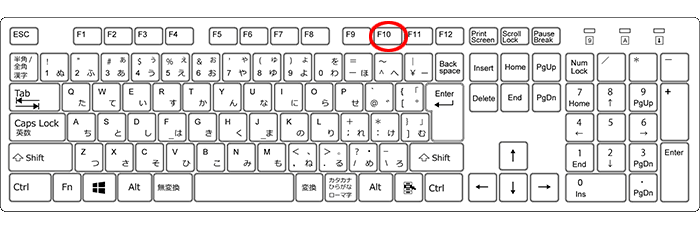
意外と使われていないけど使うと便利なのがファンクションキーです。
キーボードの一番上のF1からF12のキーですね。
私はこの『F10』をよく使います。
どういう時によく使うかというと
「tomorrow」と英語で入力しようと思った時に誤ってローマ字入力のまま「ともっろw」って打ったことありませんか。
そんな時でも下線がついている状態のままF10を押せば半角英語にしてくれます。
元々は半角英字に変換するものです。全部小文字で打っても頭だけ大文字、全て大文字などにしてくれます。
便利なショートカットキー:10 【半角スペースの入力 『Shift + Space 』】
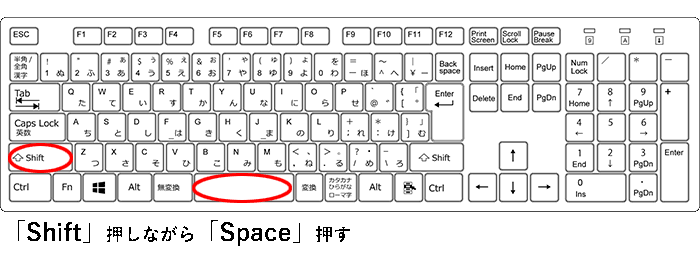
全角入力している時に半角スペースを入力する時はこの『Shift + Space』
このショートカットキーを使えば、半角全角を切り替えることなく半角スペースを入力できます。
意外と半角スペースは使う時があるんです。
そのたびに切り替えて半角にしてまた全角に変えて・・・・
こんな面倒な手順とはおさらばです。
地味に便利なので意外と使ってます。
他にもまだまだある便利なショートカットキー
これはあくまでもショートカットキーの一部です。
まだまだたくさんあります。
私自身、まだ使っているものもありますし、他にもwindows10やエクセル、ワード、パワーポイント、Google Chromeなど専用のショートカットキーも存在します。
しかしながら、それはエキスパートでよく使う人が使うものであまり使わないのにそんなのを覚える意味はありません。
時間のムダです。
なので、もし覚えたい時はその状況になった時に
「簡単にできる方法ないかな?」
と探してみてください。
一応便利なサイトを紹介しておきますので興味があれば見てみてください。
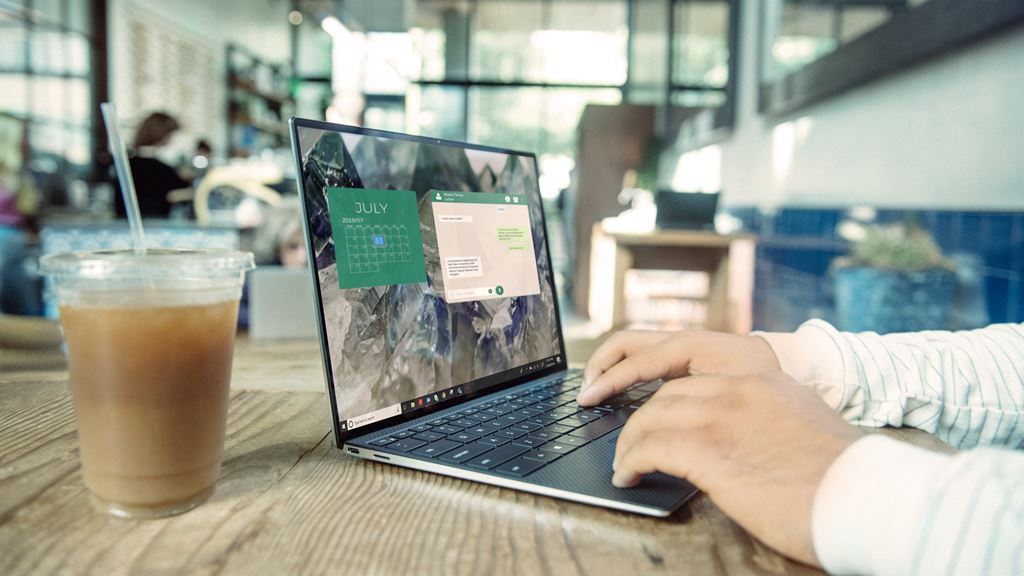
便利なショートカットキーを早速使ってみよう
便利なショートカットキー厳選10個はいかがでしたか?
本当に厳選した10個です。
この10個を使いこなせればもうパソコン初心者は間違いなく卒業です。
覚えるのも意外と簡単でよく使うものは
『Ctrl』プラス『ローマ字』で、意味のあるローマ字が多いので分かりやすいんです。
『C』『V』『A』『S』『F』『H』『Z』『X』
これで8個。
あとは『F10』と『Shift』+『スペース』
これだけは覚えて、あなたのパソコン作業を飛躍的にスピードアップさせてください。
作業がスピードアップできればその分さらにライティングしたり、インプットしたりする時間が増えます。
結果的にあなたの収入も増えることになります。
このショートカットキーをマスターせずして、スピードアップは望めないので最低限この10個だけでも覚えてください。
